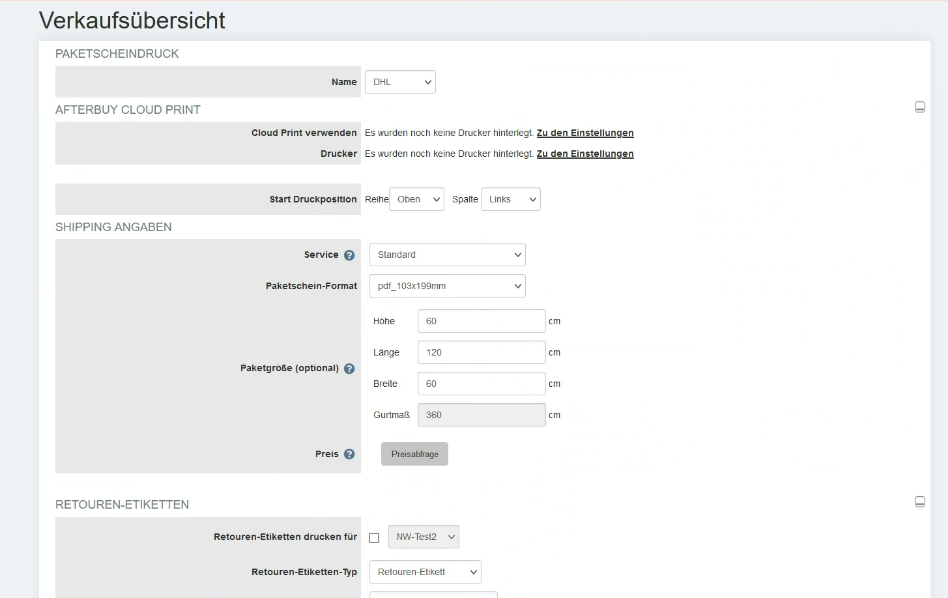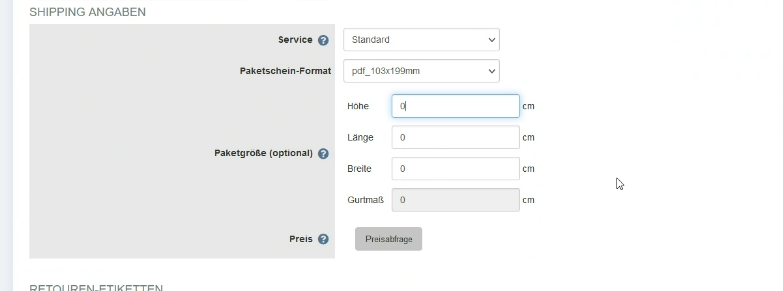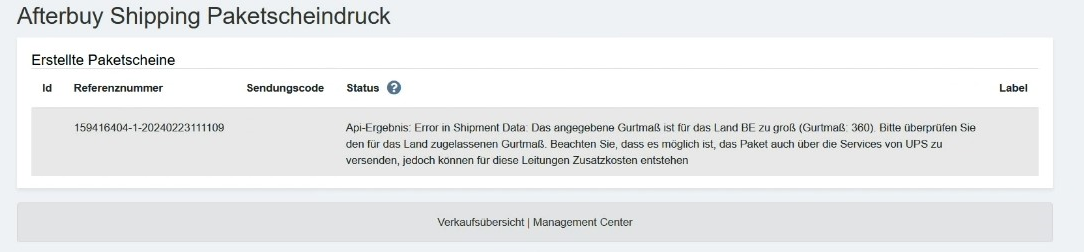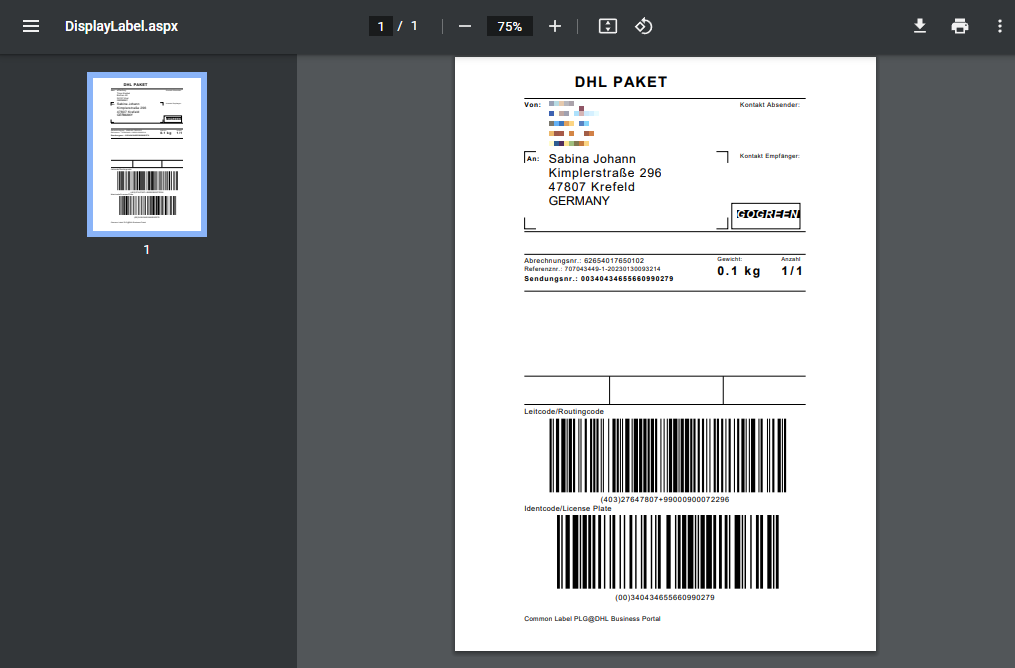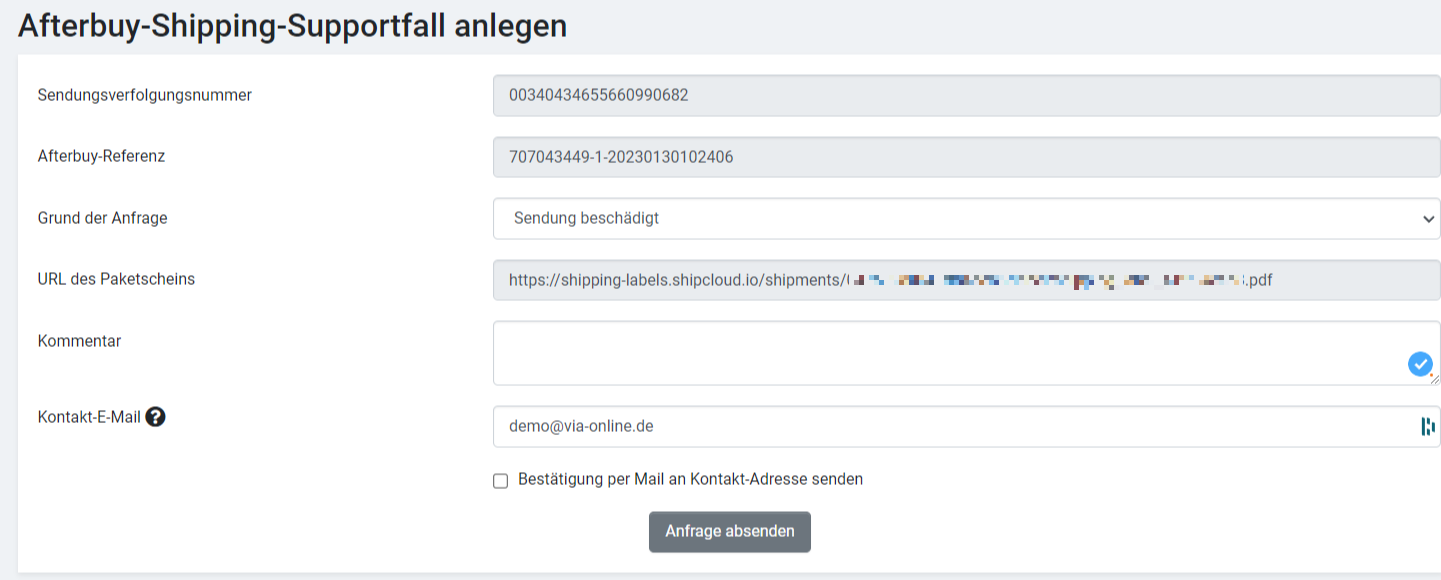Afterbuy-Shipping: Unterschied zwischen den Versionen
Admin (Diskussion | Beiträge) |
|||
| (25 dazwischenliegende Versionen von 2 Benutzern werden nicht angezeigt) | |||
| Zeile 1: | Zeile 1: | ||
{{Status|wip|tkuchel}} | {{Status|wip|tkuchel}} | ||
| − | {{Artikel:Start|title=Afterbuy-Shipping|text=Sie starten in der Verkaufsübersicht. Filtern Sie die Verkäufe und nach der Suche haken Sie die entsprechenden Vorgänge aus den Ergebnissen der Filterung an | + | {{Artikel:Start|title=Afterbuy-Shipping|text=Sie starten in der Verkaufsübersicht. Filtern Sie die Verkäufe und nach der Suche haken Sie die entsprechenden Vorgänge aus den Ergebnissen der Filterung an. Wählen Sie folgende Option aus: |
| − | {{ | + | <div align="center"> |
| + | {{AB:Link|<b>Alle auswählen</b>}}{{AB:Select|Paketschein drucken}}{{AB:Button|Ausführen}} | ||
| + | </div> | ||
| + | oder Sie rufen in den Verkaufsdetails den Link {{AB:Link|Paketschein}} auf. | ||
| − | + | Mit der Auswahl {{AB:Label|Name }}{{AB:Select|Afterbuy-Shipping}} können Sie einen Versanddienstleiter auswählen. | |
| − | |||
| − | |||
* DHL | * DHL | ||
* DPD | * DPD | ||
* UPS | * UPS | ||
| − | {{Info|Alles unterhalb des Optionsgruppen-Namen ''Afterbuy-Shipping'' ist ein ''Afterbuy-Shipping'' aktivierter Versanddienstleister.}} | + | {{Info|Alles unterhalb des Optionsgruppen-Namen ''Afterbuy-Shipping'' ist ein ''Afterbuy-Shipping'' aktivierter Versanddienstleister.}}}} |
| + | {{Img|filename=shipcloud_gurtmass1.png}} | ||
| + | == Paketschein drucken - Shipping Angaben == | ||
| + | {{Img|filename=shipcloud_gurtmass2.png}} | ||
| + | {{Legende| | ||
>> Service :: Hier können Sie einen Service, der für den ausgewählten Versanddiesntleister akiviert ist auswählen. | >> Service :: Hier können Sie einen Service, der für den ausgewählten Versanddiesntleister akiviert ist auswählen. | ||
>> Paketschein-Format :: Wählen Sie hier Ihr Format für den Paketschein aus. | >> Paketschein-Format :: Wählen Sie hier Ihr Format für den Paketschein aus. | ||
| − | >> Paketgröße :: Die Angabe zur Größe des Paketes ist optional, kann aber verwendet werden um bspw. Maße für Sperrgut einzutragen. | + | >> Paketgröße :: Die Angabe zur Größe des Paketes ist optional, kann aber verwendet werden um bspw. Maße für Sperrgut einzutragen. {{Tip|Zu beachten ist, dass das max. Gurtmaß für internationale Sendungen abweichen kann. Das max. Gurtmaß für Sendungen nach Belgien, Niederlande, Schweiz oder Großbritannien beträgt z.B. max. 300 cm. Das Gurtmaß berechnet sich wie folgt Gurtmaß: {{Code|(Höhe + Breite) x 2 + Länge}}<br />Wenn das Gutmaß nicht akzeptiert wird für das erzeugte Label, erscheint folgender Fehler: {{Img|filename=shipcloud_gurtmass3.png}}}} |
>> Preis :: Beim Klick auf den Button {{AB:Button|Preisabfrage}} wird mit den ausgewählten Daten eine Abfrage ertellt die einen Preis für den zu erzeugenden Paketschein zurückgibt. Das Ergebnis wird dann wie in diesem Beispiel dargestellt: | >> Preis :: Beim Klick auf den Button {{AB:Button|Preisabfrage}} wird mit den ausgewählten Daten eine Abfrage ertellt die einen Preis für den zu erzeugenden Paketschein zurückgibt. Das Ergebnis wird dann wie in diesem Beispiel dargestellt: | ||
{{Img|filename=AfterbuyShipping002}} | {{Img|filename=AfterbuyShipping002}} | ||
| + | |||
}} | }} | ||
| Zeile 36: | Zeile 42: | ||
=== Label === | === Label === | ||
| + | In einem gesonderten Tab wird das angeforderte Label als PDF dargestellt. Hier ein Beispiel mit dem Browser Chrome. Die Funktionen für den Umgang mit einem PDF weichen je nach Art des gewählten Browsers ab. | ||
{{Img|filename=AfterbuyShipping004}} | {{Img|filename=AfterbuyShipping004}} | ||
== Support == | == Support == | ||
| + | Um einen Supportfall bei einem Paket, welches mit dem Afterbuy-Shipping versendet wurde, anzulegen, können sie in den Details vom Verkauf, den Link {{AB:Link|<strong>Afterbuy-Shipping-Supportfall anlegen</strong>}} klicken, der zu folgender Seite führt. | ||
| + | {{Img|filename=AfterbuyShipping006}} | ||
| + | |||
| + | {{Legende| | ||
| + | >> Sendungsverfolgungsnummer :: Die Nummer zum verfolgen des Pakets vom Versanddientleister | ||
| + | >> Afterbuy-Referenz :: Die Referenz bei Afterbuy | ||
| + | >> Grund der Anfrage :: Auswahl von | ||
| + | * Sendung verloren | ||
| + | * Sendung beschädigt | ||
| + | * Sendung nicht zugestellt | ||
| + | * Sendung retourniert | ||
| + | >> Kommentar :: ein Freitextfeld für die Eingabe zusätzlicher Information zum Supportfall | ||
| + | >> Kontakt-E-Mail:: Die E-Mail - Adresse die für den weiteren Verlauf der Kommuniikation genutzt wird. | ||
| + | }} | ||
| + | |||
| + | Mit dem Klick auf {{AB:Button|Anfrage senden}} wird eine Mail an unseren Partner-Support von Shipcloud gesendet. | ||
| + | Sie können optional {{AB:Check|Bestätigung per Mail an Kontakt-Adresse senden}} aktivieren, damit Sie eine Kopie der versendeten Mail erhalten. | ||
Aktuelle Version vom 27. Februar 2024, 11:23 Uhr
Alle auswählenPaketschein drucken
oder Sie rufen in den Verkaufsdetails den Link Paketschein auf.
Mit der Auswahl NameAfterbuy-Shipping können Sie einen Versanddienstleiter auswählen.
- DHL
- DPD
- UPS
Paketschein drucken - Shipping Angaben[Bearbeiten]
| Name | Beschreibung |
|---|---|
| Service | Hier können Sie einen Service, der für den ausgewählten Versanddiesntleister akiviert ist auswählen. |
| Paketschein-Format | Wählen Sie hier Ihr Format für den Paketschein aus. |
| Paketgröße |
Die Angabe zur Größe des Paketes ist optional, kann aber verwendet werden um bspw. Maße für Sperrgut einzutragen. Zu beachten ist, dass das max. Gurtmaß für internationale Sendungen abweichen kann. Das max. Gurtmaß für Sendungen nach Belgien, Niederlande, Schweiz oder Großbritannien beträgt z.B. max. 300 cm. Das Gurtmaß berechnet sich wie folgt Gurtmaß: (Höhe + Breite) x 2 + Länge Wenn das Gutmaß nicht akzeptiert wird für das erzeugte Label, erscheint folgender Fehler:
|
| Preis |
Beim Klick auf den Button wird mit den ausgewählten Daten eine Abfrage ertellt die einen Preis für den zu erzeugenden Paketschein zurückgibt. Das Ergebnis wird dann wie in diesem Beispiel dargestellt:
|
Ergebnisliste[Bearbeiten]
In dieser Liste werden alle Paketscheine, die Sie innerhalb eines Druckauftrages angelegt haben als Liste dargestellt.
| Name | Beschreibung |
|---|---|
| Id | Die eindeutige Identifkation für diesen Paketschein |
| Referenznummer | Die Afterbuy-Referenz-Nummer |
| Sendungscode | Der Code der Sendung um diese beim ausgewählten Versandiesntleister verfolgen zu können |
| Status | Hier werden die Rückmeldungen vom Versanddienstleister dargestellt. |
| Label | Mit dem Klick auf wird ein neuer Tab im Browser geöffnet wo das Labeldargestellt wird. |
| Mit dem Klick auf diesen Button wird ein Tab geöffent in dem alle Label in der Liste als ein PDF geöffnet werden |
Label[Bearbeiten]
In einem gesonderten Tab wird das angeforderte Label als PDF dargestellt. Hier ein Beispiel mit dem Browser Chrome. Die Funktionen für den Umgang mit einem PDF weichen je nach Art des gewählten Browsers ab.
Support[Bearbeiten]
Um einen Supportfall bei einem Paket, welches mit dem Afterbuy-Shipping versendet wurde, anzulegen, können sie in den Details vom Verkauf, den Link Afterbuy-Shipping-Supportfall anlegen klicken, der zu folgender Seite führt.
| Name | Beschreibung |
|---|---|
| Sendungsverfolgungsnummer | Die Nummer zum verfolgen des Pakets vom Versanddientleister |
| Afterbuy-Referenz | Die Referenz bei Afterbuy |
| Grund der Anfrage |
Auswahl von
|
| Kommentar | ein Freitextfeld für die Eingabe zusätzlicher Information zum Supportfall |
| Kontakt-E-Mail | Die E-Mail - Adresse die für den weiteren Verlauf der Kommuniikation genutzt wird. |
Mit dem Klick auf wird eine Mail an unseren Partner-Support von Shipcloud gesendet. Sie können optional Bestätigung per Mail an Kontakt-Adresse senden aktivieren, damit Sie eine Kopie der versendeten Mail erhalten.